Win10系统家庭版提示update拒绝访问怎么解决
如果用户在使用电脑时,发现电脑在偷偷地自动更新并且还自动运行一段时间,这样严重影响了用户的使用体验,点击Windows自动更新时,还会出现“拒绝访问”的提示信息。
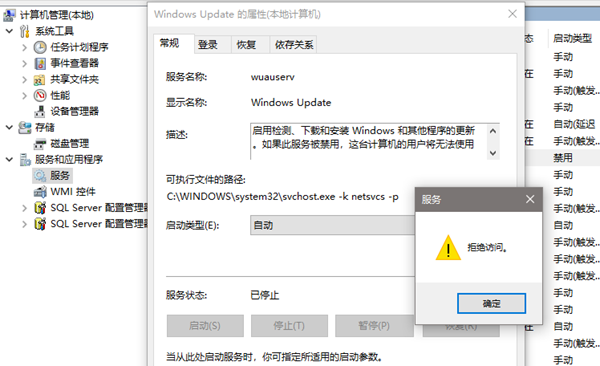
win10家庭版update拒绝访问怎么办
1、通过“Win+R”组合键打开运行窗口,输入指令“regedit”,点击按下“Enter”键。
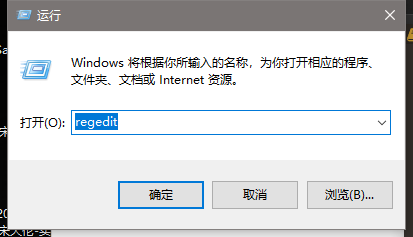
2、定位至“计算机HKEY_LOCAL_MACHINESYSTEMCurrentControlSetServicesWaaSMedicSvc”。
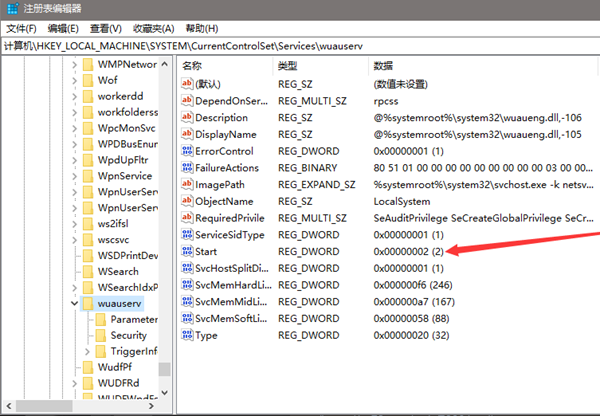
3、接着在“WaaSMedicSvc” 的右侧找“Start”,右键它,改变它的数值为数字 “4”。
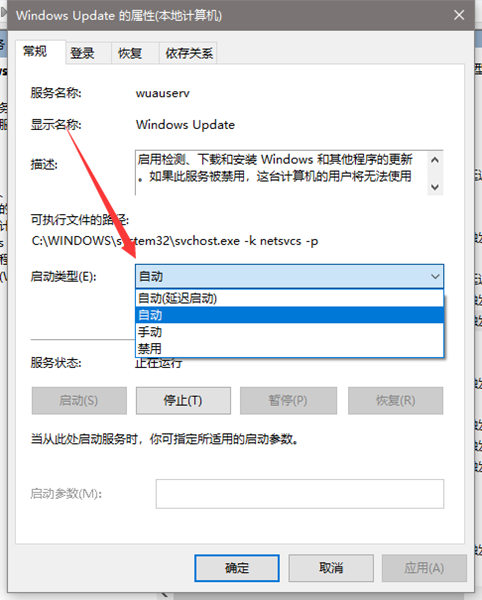
4、这里的“1”、“2”、“3”和“4”分别代表自动(延迟启动)、自动、手动和禁用模式!
Ps:若系统提示无法修改WaaSMedicSvc时,点击“高级”,然后更改“所有者”为当前使用的账户。
5、点击确定后,就会出现提示拒绝访问的情况,这时,我们需要选中Start,点击菜单栏。
6、选择编辑,再点击权限,为当前用户赋予完全控制权限吧!最后,别忘了重启设备即可。
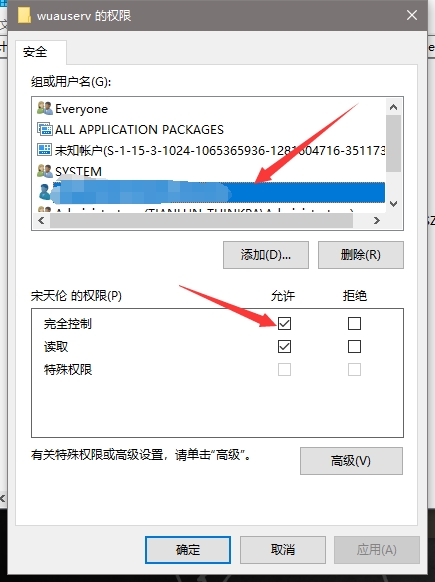
最新推荐
-
excel怎么把一列数据拆分成几列 excel一列内容拆分成很多列

excel怎么把一列数据拆分成几列?在使用excel表格软件的过程中,用户可以通过使用excel强大的功能 […]
-
win7已达到计算机的连接数最大值怎么办 win7连接数达到最大值

win7已达到计算机的连接数最大值怎么办?很多还在使用win7系统的用户都遇到过在打开计算机进行连接的时候 […]
-
window10插网线为什么识别不了 win10网线插着却显示无法识别网络

window10插网线为什么识别不了?很多用户在使用win10的过程中,都遇到过明明自己网线插着,但是网络 […]
-
win11每次打开软件都弹出是否允许怎么办 win11每次打开软件都要确认

win11每次打开软件都弹出是否允许怎么办?在win11系统中,微软提高了安全性,在默认的功能中,每次用户 […]
-
win11打开文件安全警告怎么去掉 下载文件跳出文件安全警告

win11打开文件安全警告怎么去掉?很多刚开始使用win11系统的用户发现,在安装后下载文件,都会弹出警告 […]
-
nvidia控制面板拒绝访问怎么办 nvidia控制面板拒绝访问无法应用选定的设置win10

nvidia控制面板拒绝访问怎么办?在使用独显的过程中,用户可以通过显卡的的程序来进行图形的调整,比如英伟 […]
热门文章
excel怎么把一列数据拆分成几列 excel一列内容拆分成很多列
2win7已达到计算机的连接数最大值怎么办 win7连接数达到最大值
3window10插网线为什么识别不了 win10网线插着却显示无法识别网络
4win11每次打开软件都弹出是否允许怎么办 win11每次打开软件都要确认
5win11打开文件安全警告怎么去掉 下载文件跳出文件安全警告
6nvidia控制面板拒绝访问怎么办 nvidia控制面板拒绝访问无法应用选定的设置win10
7win11c盘拒绝访问怎么恢复权限 win11双击C盘提示拒绝访问
8罗技驱动设置开机启动教程分享
9win7设置电脑还原点怎么设置 win7设置系统还原点
10win10硬盘拒绝访问怎么解决 win10磁盘拒绝访问
随机推荐
专题工具排名 更多+





 闽公网安备 35052402000376号
闽公网安备 35052402000376号